YouTube जब नवीनतम वीडियो का उपभोग करने की बात आती है तो हमारा समाधान है। विभिन्न YouTube वीडियो के माध्यम से ब्राउज़ करना कई लोगों के लिए एक अतीत का समय है लेकिन अगर आपके YouTube वीडियो खेलना बंद कर दें तो क्या होगा? खैर, दुनिया एक ठहराव पर आती है और आपको पता नहीं है कि आपके जीवन के साथ क्या करना है, है ना? यदि आप किसी ऐसे व्यक्ति हैं जो YouTube वीडियो लोड नहीं कर रहे हैं, तो आप अकेले नहीं हैं। देर से, YouTube पर कई लोग विभिन्न मुद्दों के बारे में शिकायत कर रहे हैं। कुछ के लिए, फ़ोन पर YouTube ऐप वीडियो चलाते समय एक त्रुटि दिखाता है या कोई वीडियो नहीं है और केवल ऑडियो या इसके विपरीत है। पीसी और मैक उपयोगकर्ताओं को एक समस्या का सामना करना पड़ रहा है जहां एक YouTube वीडियो अभी शुरू नहीं होता है और आपको केवल ब्राउज़र पर एक काली स्क्रीन मिलती है।

इसलिए, यदि आप YouTube वीडियो प्लेबैक की समस्या का सामना कर रहे हैं, तो हमें आपकी पीठ मिल गई है, क्योंकि हम YouTube वीडियो को Android, iOS, PC या Mac पर नहीं खेलने के लिए ठीक करने के तरीके नीचे सूचीबद्ध कर रहे हैं :
Android पर
YouTube वीडियो को Android पर न चलाने के कुछ तरीके यहां दिए गए हैं:
1. YouTube ऐप कैश साफ़ करें
यह तरीका सबसे अधिक संभवत: तब काम करना चाहिए जब आप YouTube ऐप में वीडियो चलाते समय किसी त्रुटि का सामना कर रहे हों। YouTube ऐप के कैश को साफ़ करने के लिए, Settings-> Apps-> YouTube पर जाएं और YouTube ऐप इंफो पेज पर, “ स्टोरेज ” पर टैप करें। यहाँ, " कैश साफ़ करें" पर टैप करें।

यदि यह काम नहीं करता है, तो आप उसी पृष्ठ से " डेटा साफ़ करें " और " फ़ोर्स स्टॉप " ऐप को यह देखने के लिए भी कर सकते हैं कि क्या इससे कोई फर्क पड़ता है।
2. YouTube ऐप अपडेट करें
संभावना है, आप पहले से ही नवीनतम YouTube ऐप पर हैं, हालाँकि, यदि आप नहीं हैं, तो अपने ऐप को तुरंत अपडेट करें। खैर, ऐसा इसलिए है क्योंकि पुराने YouTube ऐप समय के साथ काम करना बंद कर देते हैं और यही कारण हो सकता है कि वीडियो YouTube ऐप में नहीं चल रहे हों।
IOS पर
यदि आप iPhone या iPad का उपयोग कर रहे हैं, तो YouTube वीडियो नहीं चलाने के कुछ तरीके यहां दिए गए हैं:
1. YouTube ऐप कैश साफ़ करें
एंड्रॉइड के समान, आपको चीजों को ठीक करने के लिए YouTube ऐप का कैश साफ़ करना होगा। हालाँकि, iOS आपको ऐप कैश को साफ़ नहीं करने देता है, इसलिए केवल एक ही तरीका है, वह है ऐप को अनइंस्टॉल करना और फिर से इंस्टॉल करना । एक बार जब आप ऐसा कर लेते हैं, तो आपको YouTube पर वीडियो चलाने के लिए वीडियो देखना चाहिए।
2. YouTube पर मोबाइल डेटा उपयोग को सक्षम करें
यदि आप सेलुलर डेटा पर YouTube वीडियो चलाने का प्रयास कर रहे हैं, तो आपको समस्या का सामना करना पड़ सकता है क्योंकि YouTube ऐप के लिए मोबाइल डेटा का उपयोग सक्षम नहीं है। इसे सक्षम करने के लिए, सेटिंग्स-> मोबाइल / सेलुलर पर जाएं और YouTube खोजने के लिए नीचे स्क्रॉल करें। बस ऐप के लिए टॉगल चालू करें और आपको यह देखना चाहिए कि वीडियो ठीक चल रहे हैं।

3. YouTube ऐप अपडेट करें
Google YouTube ऐप के पुराने संस्करणों के लिए समर्थन निकालता है और यही कारण है कि ऐप आपके लिए वीडियो नहीं चला रहा है। इसलिए, सुनिश्चित करें कि YouTube ऐप ऐप स्टोर से नवीनतम संस्करण में अपडेट किया गया है।
पीसी और मैक पर
क्रोम
यदि आप Chrome पर YouTube प्लेबैक समस्याओं का सामना कर रहे हैं, तो इसे ठीक करने के कुछ तरीके यहां दिए गए हैं:
1. जावास्क्रिप्ट सक्षम करें
YouTube वीडियो जावास्क्रिप्ट सक्षम किए बिना नहीं चलेंगे, इसलिए आपको यह सुनिश्चित करने की आवश्यकता है कि यह आपके कंप्यूटर पर सक्षम है। इसे सक्षम करने के लिए, Chrome सेटिंग पर जाएं और " उन्नत सेटिंग दिखाएं " पर क्लिक करें। " गोपनीयता " अनुभाग में, " सामग्री सेटिंग " पर क्लिक करें। यहां, JavaScript अनुभाग ढूंढें और " सभी साइटों को JavaScript चलाने की अनुमति दें (अनुशंसित) " और " संपन्न " पर क्लिक करें।

2. कैशे और कुकीज को साफ करें
यदि YouTube वीडियो गुप्त मोड में चल रहे हैं या जब किसी वेबसाइट पर एम्बेड किए जाते हैं, तो आपको चीजों को ठीक करने के लिए Chrome का कैश और कुकी साफ़ करना होगा। ऐसा करने के लिए, Chrome में तीन-डॉट मेनू बटन दबाएं और अधिक टूल पर जाएं और " ब्राउज़िंग डेटा साफ़ करें" पर क्लिक करें। आप शॉर्टकट Ctrl + Shift + Delete दबाकर सीधे ब्राउज़िंग डेटा साफ़ करने के लिए भी जा सकते हैं।
ब्राउज़िंग डेटा साफ़ करें पृष्ठ में, कैश और कुकीज़ के विकल्प पर टिक करें, फिर " ब्राउज़िंग डेटा साफ़ करें" पर क्लिक करें। एक बार हो जाने के बाद, YouTube वीडियो क्रोम पर खेलना शुरू कर देना चाहिए।

3. सक्षम न करें अनुरोधों को ट्रैक करें
यह एक और तरीका है, जो कुछ लोगों के लिए काम करता है, इसलिए कोई कारण नहीं है कि आपको इसे आज़माना नहीं चाहिए। इसे सक्षम करने के लिए, Chrome सेटिंग पर जाएं-> उन्नत सेटिंग दिखाएं और " गोपनीयता " अनुभाग में, अपने ब्राउज़िंग ट्रैफ़िक के साथ "भेजें ट्रैक न करें" अनुरोध को सक्षम करें । फिर, Chrome को बंद करें और पुन: चलाएं और यह देखने के लिए YouTube वीडियो चलाने का प्रयास करें कि क्या यह काम करता है।


4. हार्डवेयर त्वरण अक्षम करें
यह एक और तरीका है जिसने YouTube हिचकी को सफलतापूर्वक ठीक कर दिया है, इसलिए आपको इसे आज़माना चाहिए। Chrome सेटिंग में, " उन्नत सेटिंग दिखाएं " पर क्लिक करें और फिर " सिस्टम " अनुभाग तक स्क्रॉल करें। यहां, "जब उपलब्ध हो तो हार्डवेयर त्वरण का उपयोग करें" को अनचेक करें ।

यदि उपरोक्त तरीके क्रोम पर YouTube को ठीक करने में विफल होते हैं, तो आपको इंस्टॉल किए गए एक्सटेंशन की जांच करनी चाहिए, क्योंकि कुछ ऐड-ऑन YouTube के काम करने में हस्तक्षेप करते हैं और उन्हें हटाने से समस्या ठीक हो सकती है।
सफारी
यदि आप एक मैक उपयोगकर्ता हैं जो सफारी पर YouTube मुद्दों का सामना कर रहे हैं, तो आप इसे ठीक करने के लिए कुकीज़ और ब्राउज़िंग डेटा को साफ़ करने का प्रयास कर सकते हैं। यदि आप सफारी का उपयोग कर रहे हैं तो यह वास्तव में एकमात्र समाधान है। कुकीज़ और ब्राउज़िंग डेटा को साफ़ करने के लिए, सफारी प्राथमिकताएं और " गोपनीयता " टैब पर जाएं, " वेबसाइट डेटा प्रबंधित करें " पर क्लिक करें । खुलने वाली अगली विंडो में, " सभी को निकालें " पर क्लिक करें।


यदि कूकीज को साफ़ करना और सफारी पर डेटा ब्राउज़ करना YouTube प्लेबैक को ठीक नहीं करता है, तो आपको स्थापित एक्सटेंशन की जांच करनी चाहिए। आपको लगता है कि एक्सटेंशन निकालें YouTube के साथ हस्तक्षेप हो सकता है और वीडियो ठीक खेलना शुरू कर देना चाहिए।
फिक्स YouTube लोड हो रहा है इन तरीकों से समस्याएं
उपरोक्त तरीकों के अलावा, आपको अपने राउटर के फ़र्मवेयर को भी आज़माना चाहिए और अपडेट करना चाहिए, क्योंकि एक पुराने राउटर में YouTube वीडियो चलाते समय समस्याएँ होने की बात कही गई है। इसके अलावा, अपने वाईफाई नेटवर्क को भूलने और उसे फिर से कनेक्ट करने का प्रयास करें, और यदि आप अपने ब्राउज़र पर एक विज्ञापन अवरोधक का उपयोग कर रहे हैं, तो यह समस्या भी हो सकती है।
खैर, वे कुछ सरल तरीके थे जिनके माध्यम से आप YouTube वीडियो को एंड्रॉइड, iOS, विंडोज या मैक पर नहीं खेल सकते हैं। इसलिए, उन्हें आज़माएं और हमें बताएं कि क्या उन्होंने आपके लिए काम किया है। अगर उन्होंने किया, तो हमें नीचे टिप्पणी में चिल्लाओ। इसके अलावा, अगर आपको कोई संदेह है तो हमें बताएं।


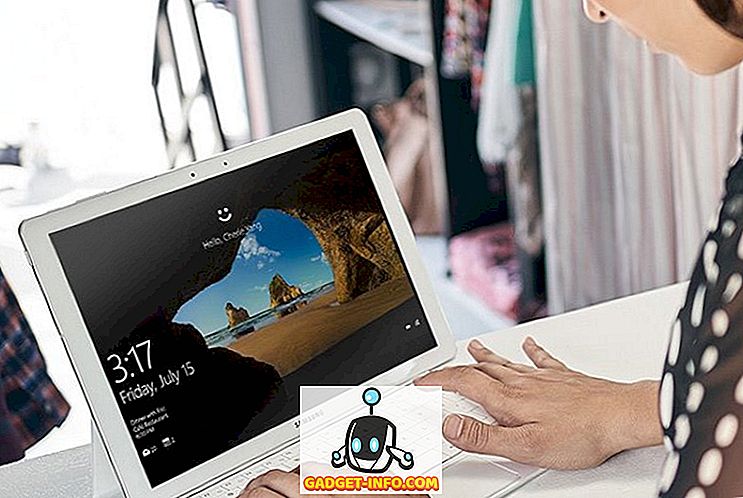


![उल्लसित सांता की Google खोज युक्तियाँ रैप [वीडियो]](https://gadget-info.com/img/social-media/356/hilarious-santa-s-google-search-tips-rap.jpg)



![अधिक सामान - 366 सेकंड्स में 2012 के 366 दिन [वीडियो]](https://gadget-info.com/img/more-stuff/174/366-days-2012-366-seconds.jpg)